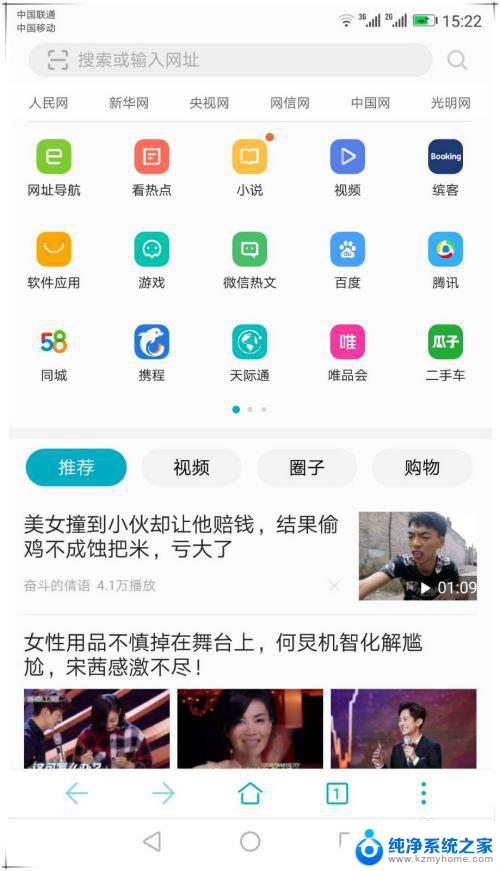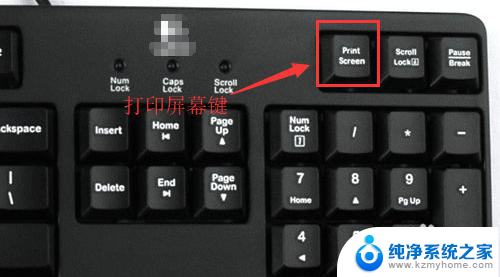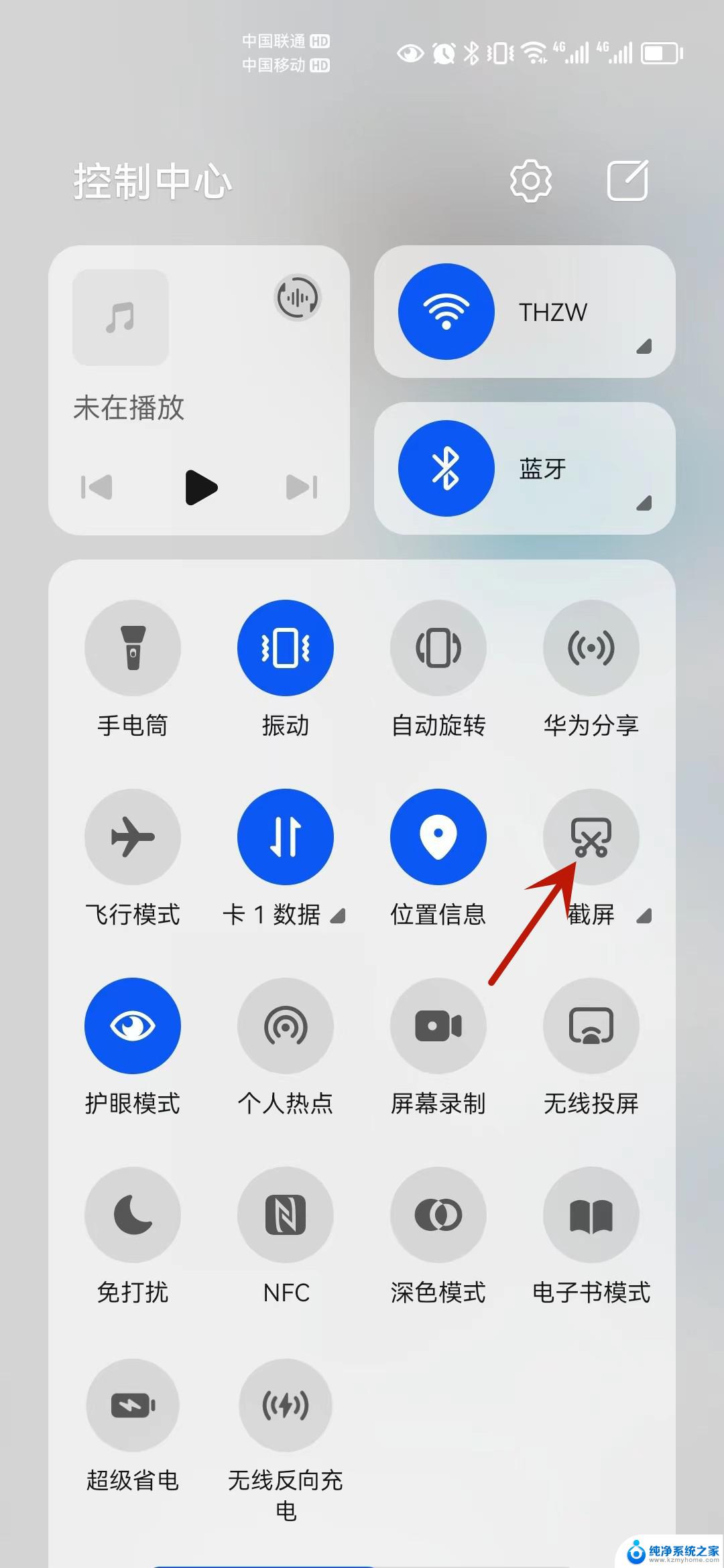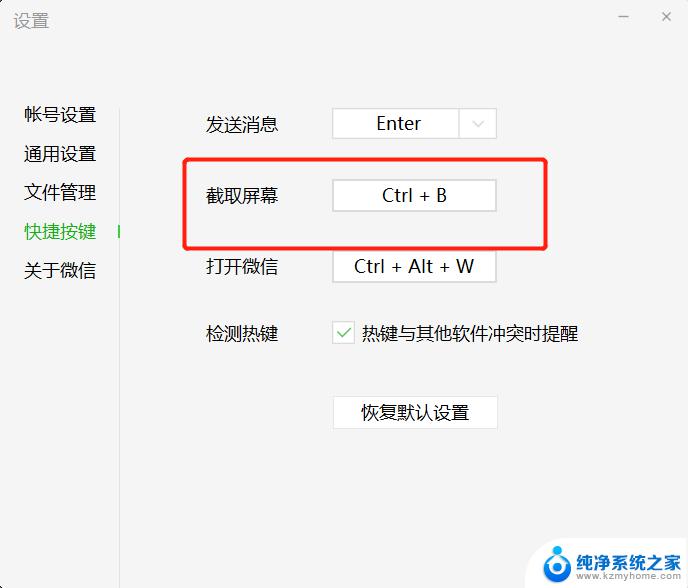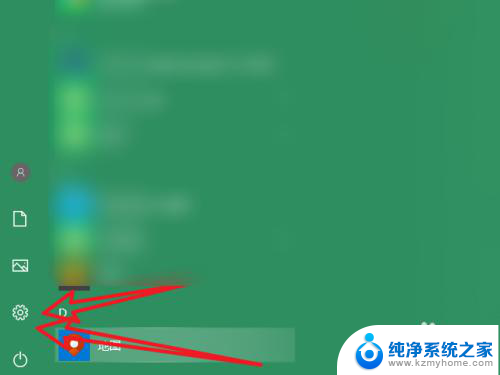电脑能不能截屏 电脑截图截屏的四种简便方法
电脑截屏是我们在使用电脑时经常需要的功能之一,它可以帮助我们快速记录屏幕上的内容,无论是保存重要信息还是与他人分享操作步骤,都起到了重要的作用,而要实现电脑截屏,有许多简便的方法可供选择。下面我将介绍四种常用的电脑截屏方式,希望能帮助大家更好地利用这一功能。无论是通过快捷键、系统自带截图工具、第三方软件还是云服务,我们都可以轻松地进行截屏操作,提高工作和学习效率。让我们一起来了解这些方法,让截屏变得更加简单便捷吧!
具体步骤:
1.电脑自身就有截图功能,它可以截全屏和当前的活动窗口。按键就是键盘上的“Print Screen”键,有的键盘上是“Prt Sc sysrq ”,都一样的。

2.直接按下这个键就是截全屏,来到wps文档中ctrl+v粘贴,如图,看到整个屏幕都被我截下来了。
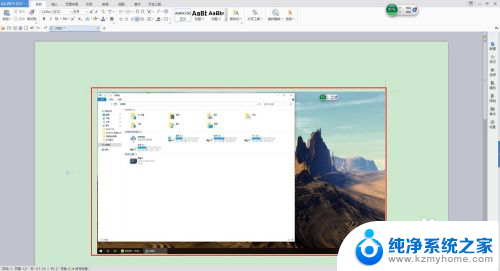
3.在图上点击鼠标右键选择另存为图片可把图片单独保存出来。
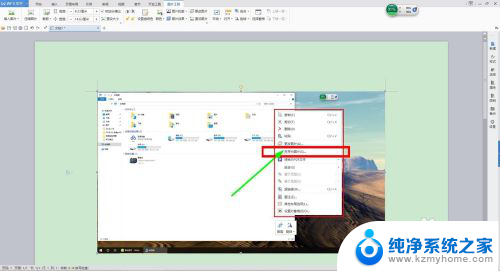
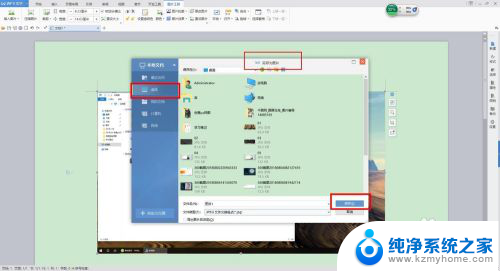
4.按alt+Print Screen键就是截当前的活动窗口(当前选定的窗口)。

5.这里举个例子,如图,我打开了一个程序,这时候我按下alt+Print Screen键

6.然后来到wps文档粘贴一下看看出现了什么。如图,只有程序被截图了,桌面之类的全都没有截到。
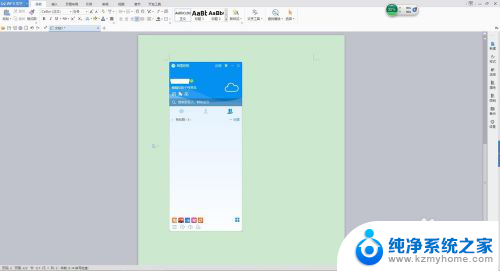
7.还是这个地方,我再打开一个“我的电脑”。如图,现在能看出来当前活跃的窗口其实是“我的电脑”这个窗口。那我们按一下alt+Print Screen键,来到wps文档粘贴一下看看。发现只有“我的电脑”被截取了。充分说明了这个快捷键只能截取当前活动窗口。
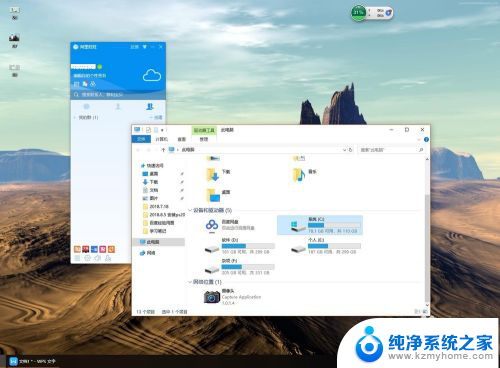
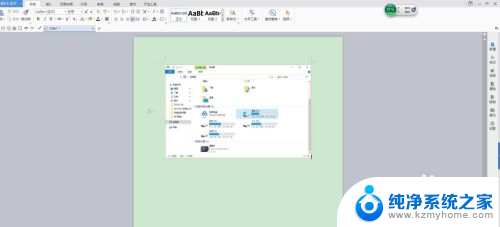
以上就是电脑是否可以截屏的全部内容,如果您遇到类似问题,可以参考本文中介绍的步骤进行修复,希望这些信息对您有所帮助。